Как остановить открытие Facebook Messenger при запуске в Windows
Разное / / April 21, 2023
Если на вашем ПК с Windows установлено приложение Facebook Messenger, вы могли заметить, что оно запускается автоматически при запуске. Такое поведение не только замедляет процесс загрузки, но и влияет на общую производительность вашего ПК, так как приложение продолжает работать в фоновом режиме пока вы не закроете его вручную. Конечно, вам нужно что-то другое, даже если вы регулярно используете приложение Messenger.
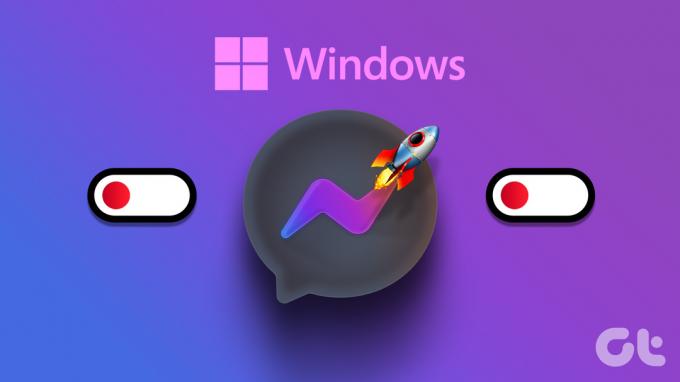
К счастью, можно запретить запуск Facebook Messenger при запуске в Windows, изменив его настройки в приложении. Вы также можете использовать Диспетчер задач или приложение «Настройки», чтобы отключить Messenger в качестве запускаемого приложения. Это руководство подробно расскажет вам обо всех трех методах. Итак, без лишних слов, давайте приступим к делу.
Примечание: Хотя мы использовали ПК с Windows 11 для создания снимков экрана для этой статьи, все эти методы также применимы к Windows 10.
1. Измените настройки в приложении, чтобы предотвратить автоматическое открытие Messenger
Как и большинство приложений, Facebook Messenger позволяет настроить поведение при запуске из меню настроек в приложении. Итак, если приложение Messenger уже открыто на вашем компьютере, вы можете использовать следующие шаги, чтобы предотвратить его автоматическое открытие при запуске.
Шаг 1: В приложении Messenger щелкните значок своего профиля в правом нижнем углу и выберите «Настройки» в появившемся меню.
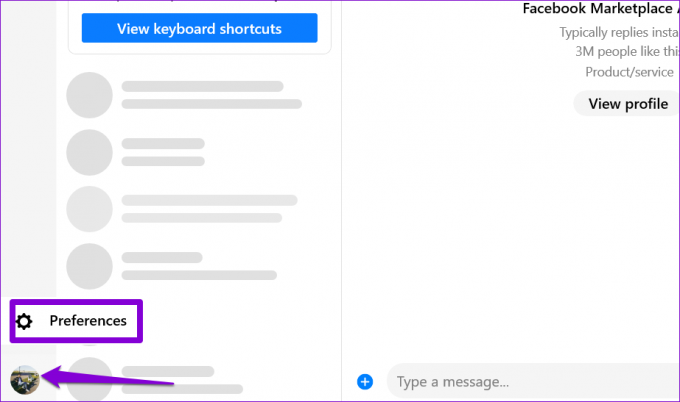
Шаг 2: В окне «Настройки» выберите вкладку «Общие» на левой боковой панели.
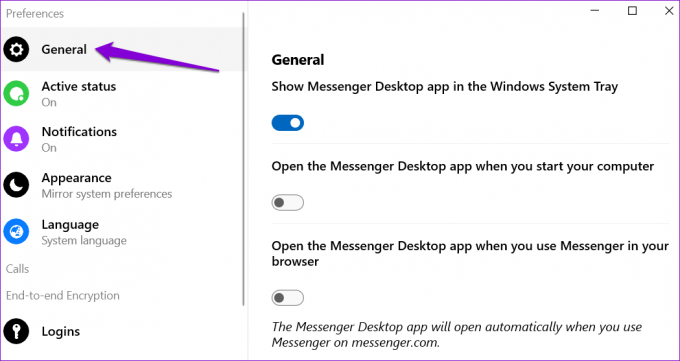
Шаг 3: Отключите переключатель в разделе «Открывать приложение Messenger Desktop при запуске компьютера».

По умолчанию настольное приложение Messenger также открывается автоматически всякий раз, когда вы используете Messenger в веб-браузере. Если вы этого не хотите, снова откройте меню «Настройки» и выключите переключатель в разделе «Открывать приложение Messenger Desktop при использовании Messenger в браузере».

2. Запретить автоматическое открытие Messenger с помощью диспетчера задач Windows
Диспетчер задач — это удобная утилита Windows, обычно используемая для принудительной остановки приложений, настройки служб и мониторинга производительности системы. Кроме того, вы можете использовать его для включения или отключить автозагрузку приложений на вашем компьютере с Windows. Этот метод может быть полезен, если вы хотите изменить поведение при запуске для нескольких приложений одновременно.
Вот как использовать диспетчер задач, чтобы отключить Messenger в качестве запускаемого приложения в Windows 10 или 11.
Шаг 1: Щелкните правой кнопкой мыши значок «Пуск» и выберите «Диспетчер задач» из списка. Кроме того, вы также можете использовать сочетание клавиш Ctrl + Shift + Esc для быстрого доступа к диспетчеру задач.

Шаг 2: Выберите вкладку Автозапуск приложений на левой боковой панели.
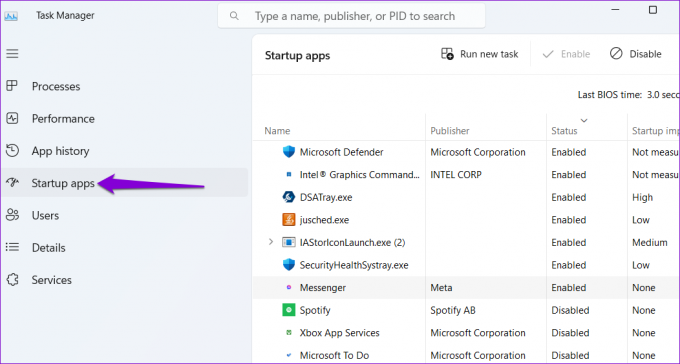
Шаг 3: Выберите Messenger на правой панели и нажмите кнопку «Отключить» вверху.

После того, как вы выполните вышеуказанные шаги, статус Messenger изменится на «Отключено» в приложении «Диспетчер задач».
Если вы заметили Ошибка «Нет элементов автозагрузки для отображения» при использовании диспетчера задач, вы можете попытаться решить проблему, перезапустив процесс проводника Windows. Если это не сработает, используйте следующий метод, чтобы запретить запуск Messenger при запуске.
3. Запретить автоматическое открытие Messenger с помощью приложения «Настройки»
Приложение «Настройки» предлагает еще один способ управления запускаемыми приложениями и программами. Как и диспетчер задач, приложение «Настройки» упрощает управление поведением при запуске нескольких приложений одновременно.
Чтобы Facebook Messenger не открывался при запуске через приложение «Настройки», выполните следующие действия:
Шаг 1: Откройте меню «Пуск» и щелкните значок в виде шестеренки, чтобы запустить приложение «Настройки». Кроме того, вы можете использовать сочетание клавиш Windows + I, чтобы добиться того же.

Шаг 2: Выберите «Приложения» на левой панели и нажмите «Запуск».
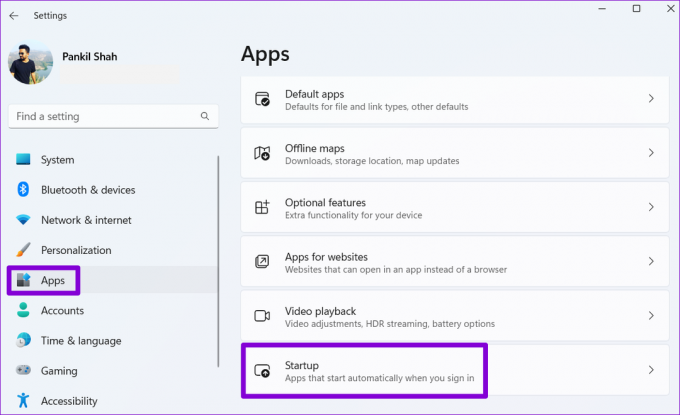
Шаг 3: Прокрутите список, чтобы найти приложение Messenger. Затем выключите переключатель рядом с ним, чтобы отключить его в качестве запускаемого приложения в Windows.

Не позволяйте Messenger замедлять работу вашего ПК
Хотя Messenger — отличное приложение для связи с друзьями и семьей, его функция автозапуска полезна только для некоторых. Если вы не хотите, чтобы приложение Messenger открывалось при каждом включении компьютера, используйте один из описанных выше способов, чтобы приложение не открывалось при запуске. При этом отключите запуск других нежелательных приложений при загрузке.
Ваш ПК с Windows долго загружается, даже после отключения неиспользуемых автозагрузочных приложений? Есть несколько других способы исправить медленное время запуска в Windows.
Последнее обновление: 04 апреля 2023 г.
Вышеупомянутая статья может содержать партнерские ссылки, которые помогают поддерживать Guiding Tech. Однако это не влияет на нашу редакционную честность. Содержание остается беспристрастным и аутентичным.
Написано
Панкил Шах
Панкил по профессии инженер-строитель, который начал свой путь в качестве писателя в EOTO.tech. Недавно он присоединился к Guiding Tech в качестве внештатного автора, чтобы освещать инструкции, пояснения, руководства по покупке, советы и рекомендации для Android, iOS, Windows и Интернета.



